在上百個 Office Word 文檔名稱的最後面批量添加文件的總頁數
翻譯:简体中文繁體中文EnglishFrançaisDeutschEspañol日本語한국어,更新於:2025-04-01 17:04
概要:當需要快速識別文檔體量或者管理多版本的文件時,可以在 Word 文件名稱末尾添加總頁數。這一操作非常適合在處理合同、報告等評估內容長度的場景,文件名稱中的頁數信息能直觀地提升打印紙張用量或裝訂規格,並且便於追蹤修訂版本的頁數變化。下面介紹如何在大量 Doc、Docx 等 Word 文檔的文件名稱最右邊批量添加該文件的總頁數,支持 Word、Excel、PPT、PDF 多種格式。
1、使用場景
在處理非常多的 Doc、Docx 等格式文件時,要打印裝訂文件或快速評估內容體量而需要直觀顯示文件的頁數信息,將這些文件的文件名稱末尾添加總頁數信息,可以方便提前準備紙張用量以及避免重複打開查看。
2、效果預覽
處理前:
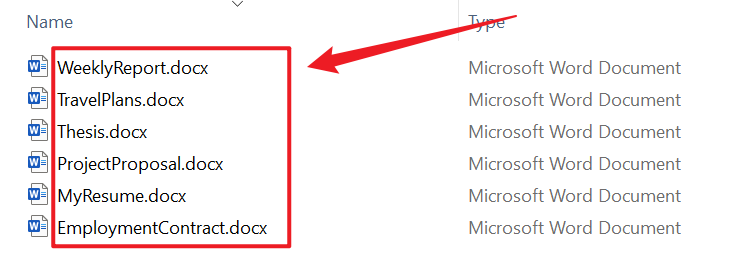
處理後:
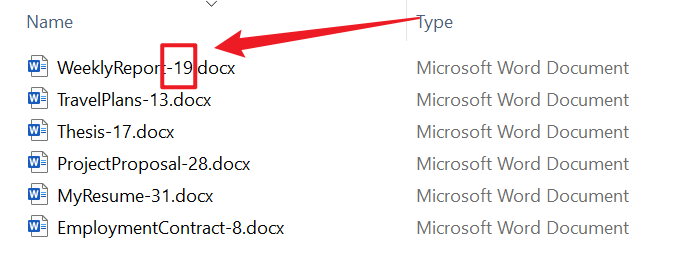
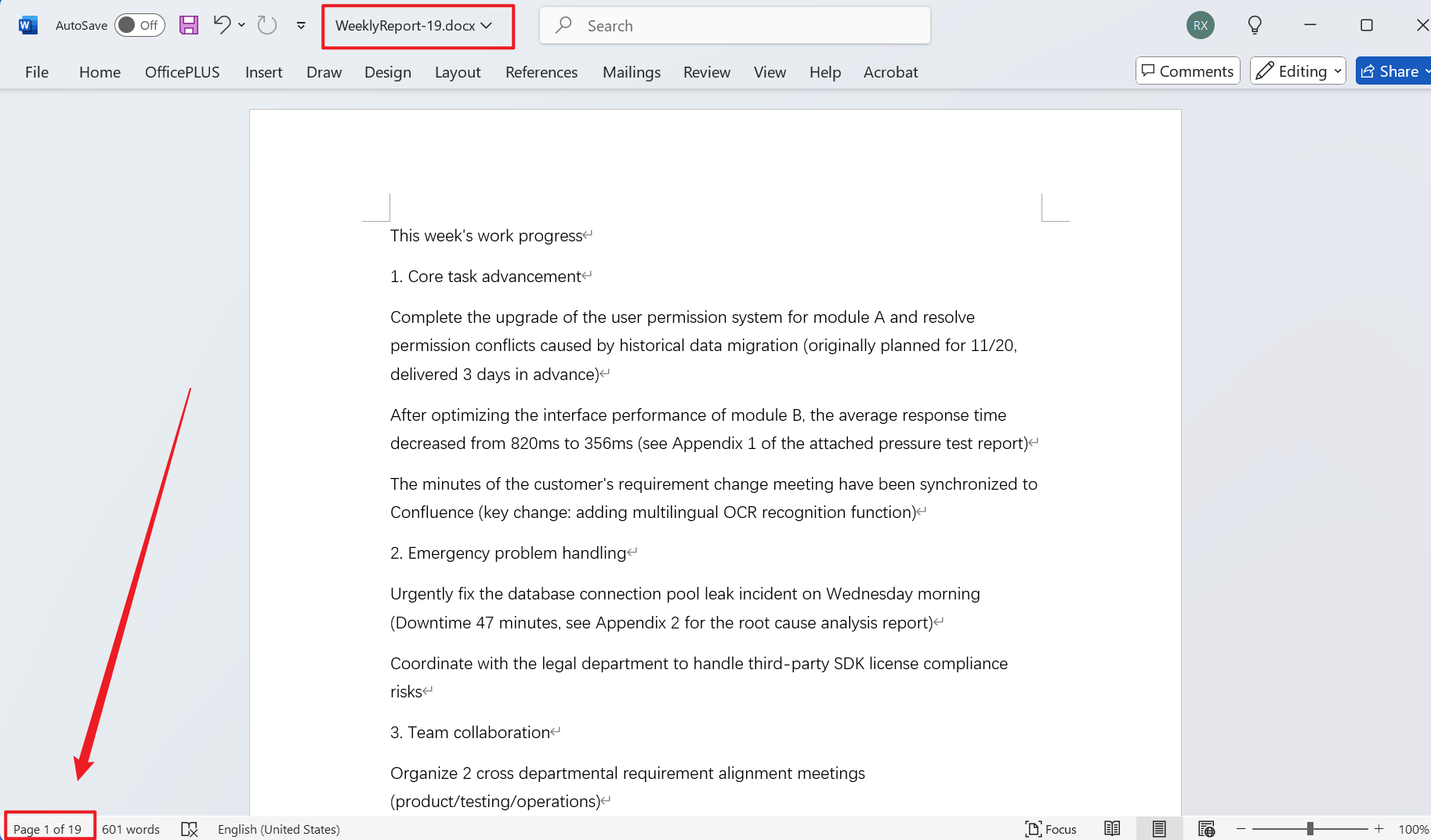
3、操作步驟
打開【核爍文檔批量處理工具】,選擇【文件名稱】-【文件名添加文檔的總頁數】。
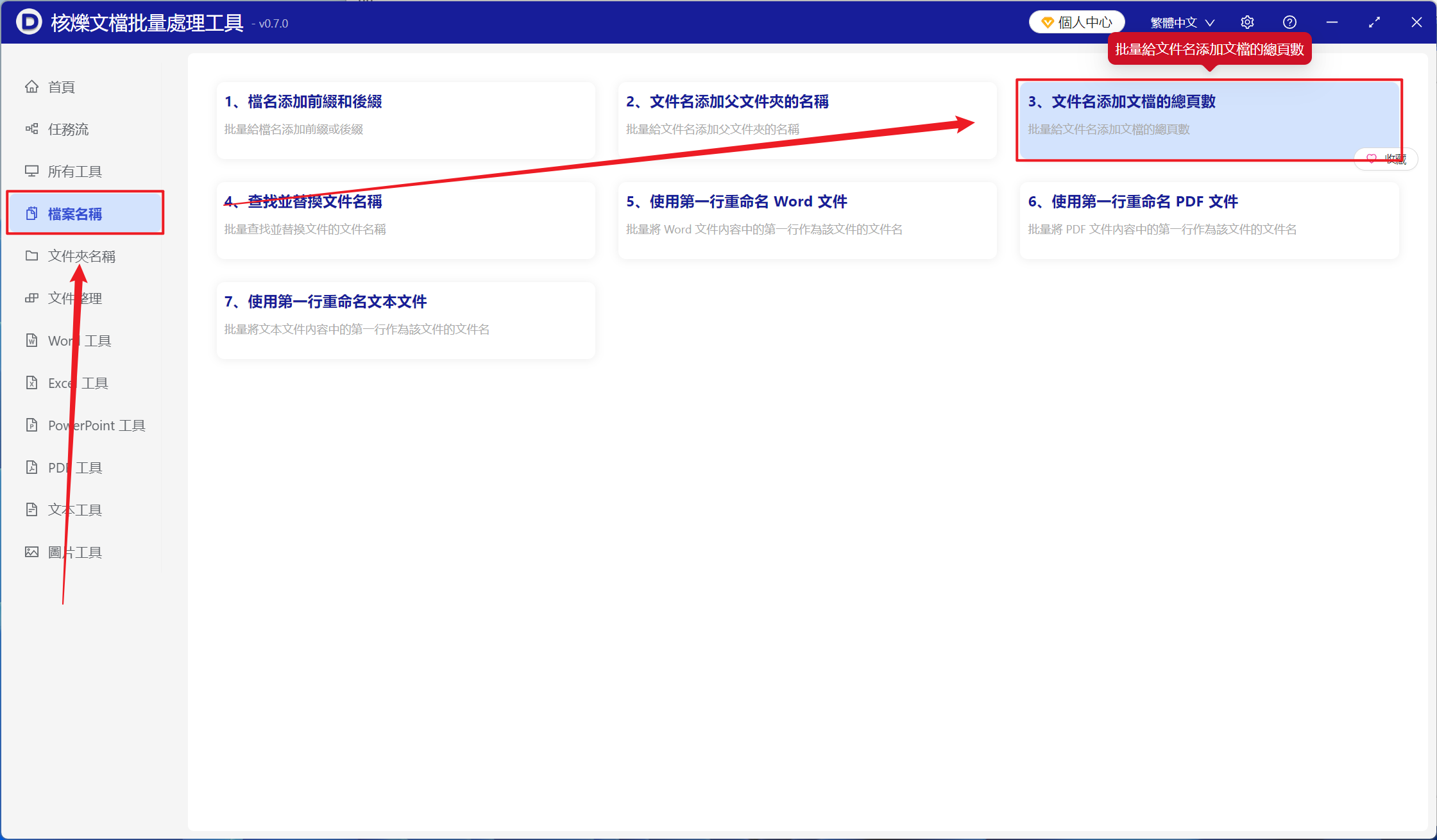
【添加文件】添加單個或者多個需要在文件名末尾添加總頁數的 Word 文檔。
【從文件夾中導入文件】將包含大量需要在文件名末尾添加總頁數的 Word 文檔的文件夾導入。
下方可以查看已導入的 Doc、Docx 等格式文件。
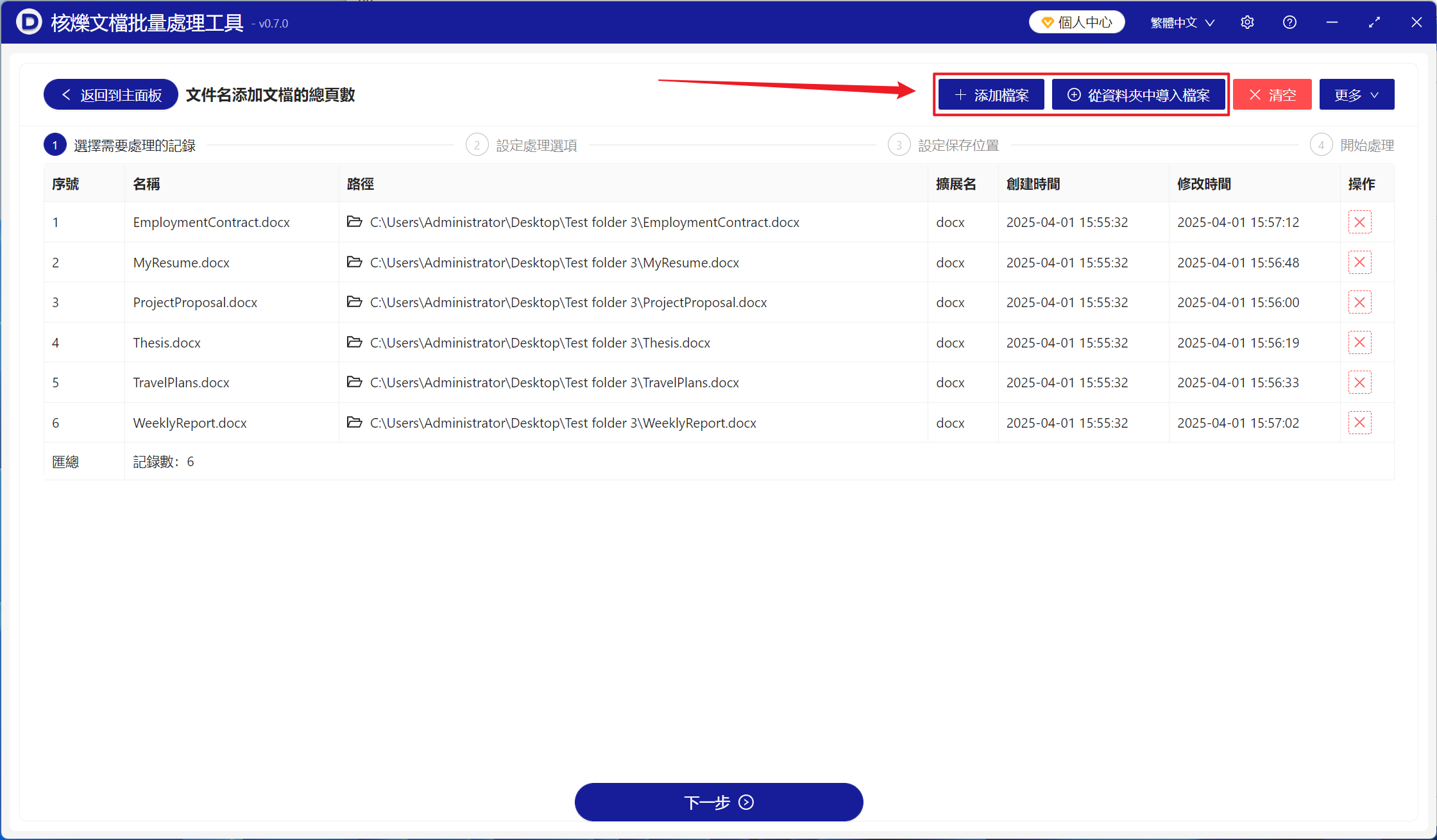
【位置】選擇結束位置就是在文件名稱最後面添加總頁數,反之選擇開始位置則是在文件名稱最前面添加總頁數。
【自定義左邊的文本】在添加的總頁數左邊添加自定義內容。
【自定義右邊的文本】在添加的總頁數右邊添加自定義內容。
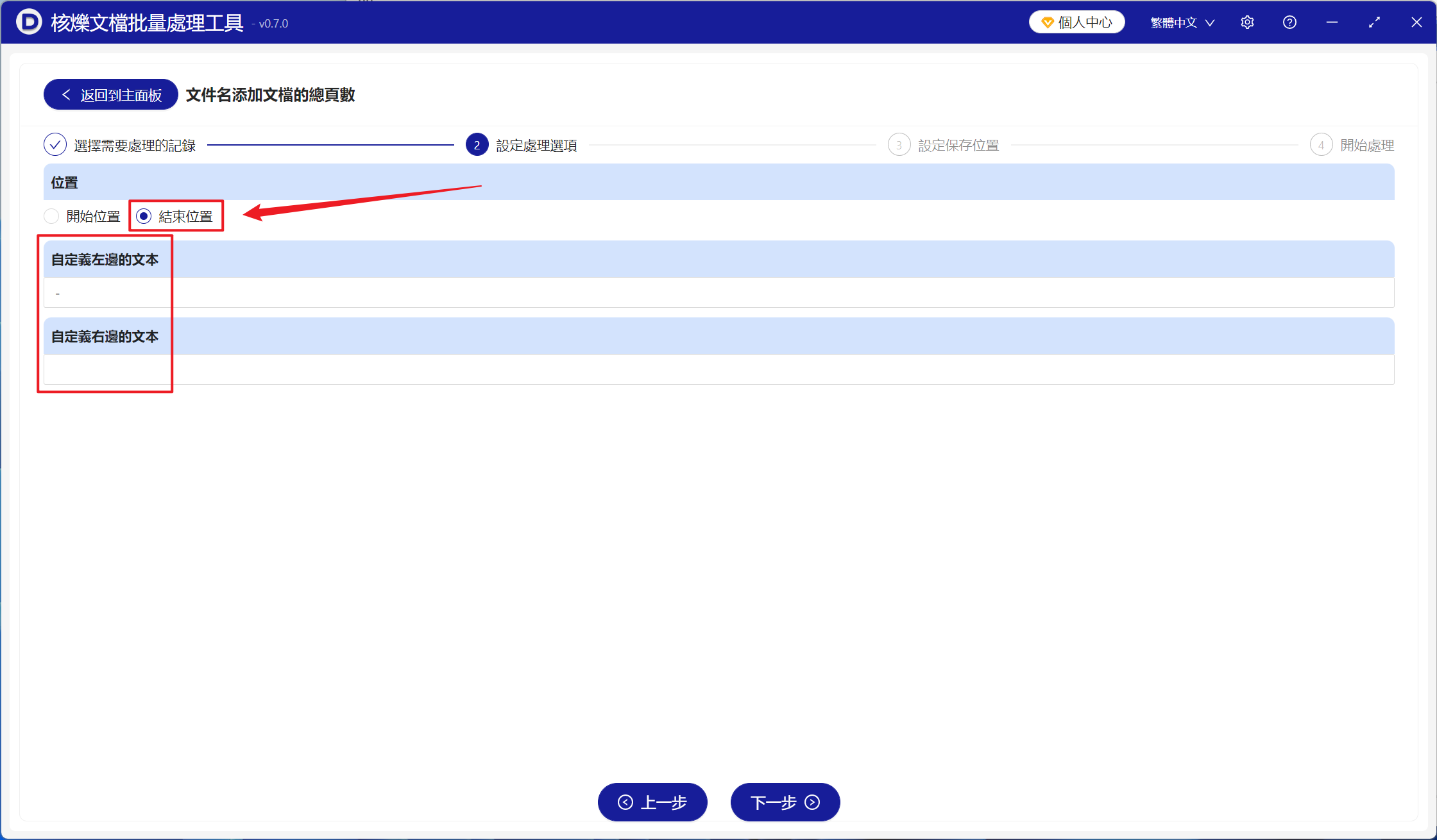
等待處理完成後,點擊保存位置後方的路徑查看總頁數添加完成的 Word 文檔。
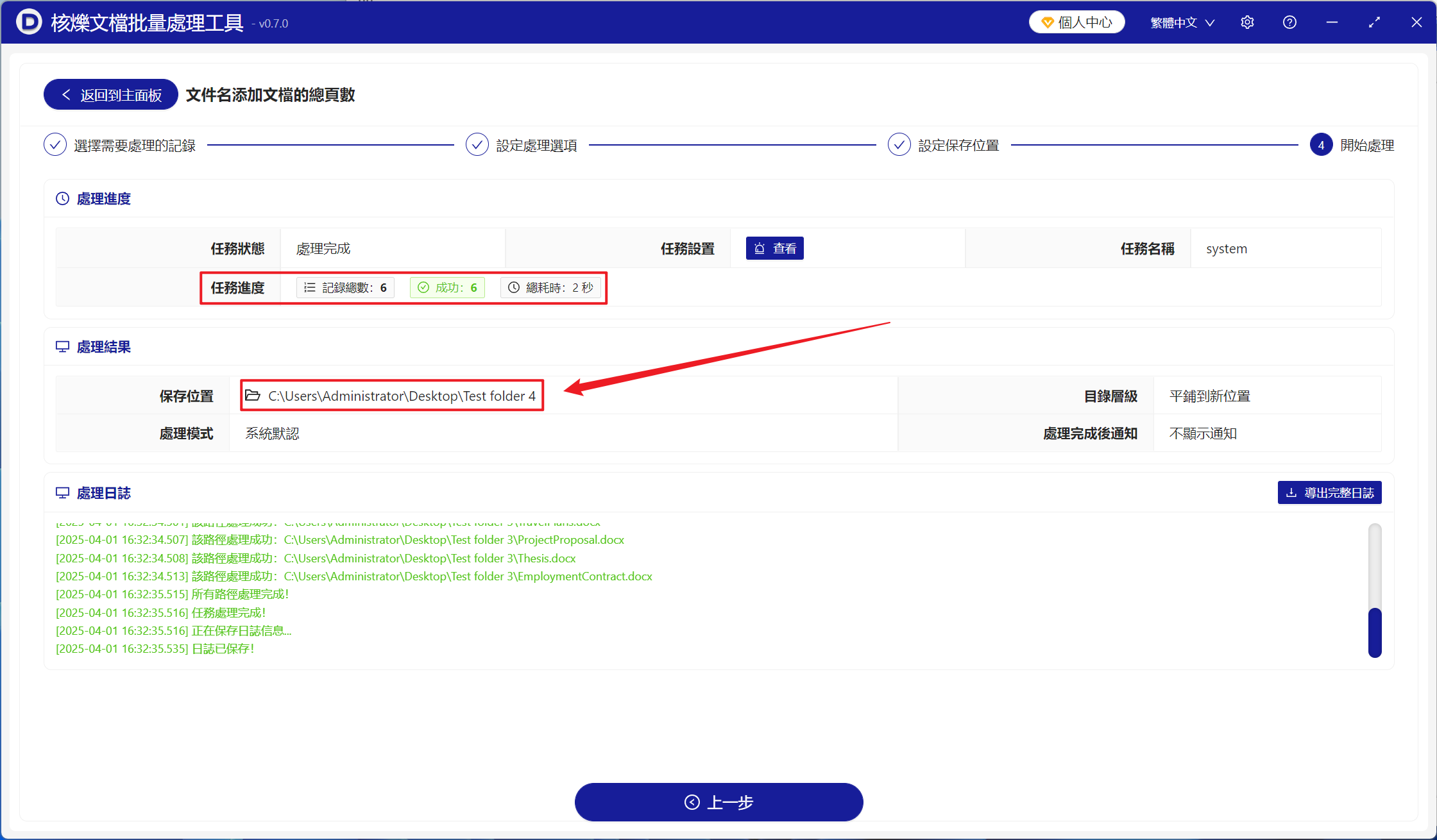
聲明:網站中的圖文、視頻等內容均僅限於製作該內容時所使用的軟件版本和操作環境,如後續因產品更新導致您的操作與網站上的內容不一致請以實際為準!